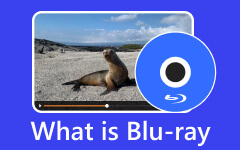Comment graver une vidéo sur un disque Blu-ray avec le chapitre [Manières simples]
De nos jours, le disque optique est devenu moins populaire. Malgré cela, le Blu-ray peut toujours gérer une haute qualité vidéo. Il peut contenir des vidéos aux définitions exceptionnelles. En outre, le Blu-ray est l'un des meilleurs matériaux pour conserver les films, la musique, les fichiers ISO, etc. Pour plus de détails sur ce sujet, fiez-vous à cet article intéressant. Vous apprendrez les méthodes éprouvées et testées pour graver votre vidéo sur un disque Blu-ray. Alors, peut-être que nous pouvons commencer à lire ce post et apprendre comment graver une vidéo sur des disques Blu-ray avec des chapitres.
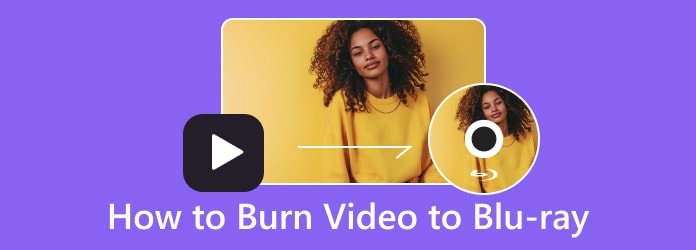
Partie 1. Choses à préparer avant de graver un disque Blu-ray
Avant de graver une vidéo numérique sur un disque Blu-ray, assurez-vous que tout est configuré. Parfois, votre ordinateur ne lit pas les disques Blu-ray et la procédure de gravure peut être à blâmer. De quoi ai-je donc besoin pour créer un disque Blu-ray ? Vous pouvez prendre en compte les éléments suivants lors de la gravure de vidéos sur des disques Blu-ray. De cette façon, vous pouvez éviter que des erreurs ne se produisent pendant le processus de gravure.
Organiser les fichiers de données
La disposition du fichier de données est la première chose que vous devez considérer. Si vous gravez un disque de données, il est nécessaire d'organiser tous les fichiers nécessaires. Placez ces fichiers vidéo dans un dossier pour faciliter le chargement des vidéos souhaitées.
Blu-ray Disc Drive
Veuillez vous assurer que le PC dispose d'un disque ou d'un lecteur Blu-ray. C'est important pour graver des vidéos sur un disque Blu-ray. Les lecteurs Blu-ray externes et internes sont acceptables.
Type de disque Blu-ray approprié
Vous devez choisir le bon type de disque avant de graver la vidéo sur un disque Blu-ray. Il existe de nombreuses variétés de disques Blu-ray. Par exemple, alors que BD-RE est un disque Blu-ray réinscriptible, BD-R est un disque Blu-ray à écriture unique. Créer une distinction entre eux.
Programme de gravure Blu-ray
Un programme de gravure Blu-ray joue un rôle important dans la gravure d'une vidéo sur un disque Blu-ray. Un programme de gravure exceptionnel peut vous aider à atteindre votre objectif. De cette façon, vous pouvez vous assurer que vous obtenez le résultat souhaité après le processus.
Vérifier le lecteur disponible sur l'ordinateur
Vous devez vérifier le lecteur accessible sur votre ordinateur. Si votre ordinateur ne dispose pas déjà d'un lecteur de DVD, vous devez en installer un avant de l'utiliser.
Partie 2. Comment graver une vidéo sur Blu-ray
Graver une vidéo sur Blu-ray à l'aide de Tipard Blu-ray Creator
Le premier logiciel en ligne lors de la gravure d'une vidéo sur Blu-ray est Tipard Blu-ray Créateur. Le logiciel de gravure Blu-ray peut graver des disques Blu-ray avec n'importe quel fichier vidéo tel que HD, AVCHD, etc. Vous pouvez également graver des vidéos 4K sur Blu-ray dans cet outil. De plus, il propose deux types de création parmi lesquels vous pouvez choisir. Vous pouvez graver la vidéo sur BD-25 et BD-50 comme vous le souhaitez. Tipard Blu-ray Creator vous permet également de graver des vidéos sur des disques Blu-ray avec des chapitres. De cette façon, vous pouvez graver plusieurs vidéos sur un seul disque. En termes d'accessibilité, vous pouvez avoir de grandes attentes vis-à-vis de ce logiciel. Il est disponible sur les ordinateurs Windows et Mac. Son interface facile à comprendre et sa disposition conviviale vous permettent de graver rapidement une vidéo sur un disque Blu-ray. Il vous permet également de créer un dossier Blu-ray/fichier ISO avec n'importe quelle vidéo. De plus, même un débutant peut créer un disque Blu-ray à partir de la vidéo enregistrée en quelques clics. En outre, le programme vous permet de lire et de prévisualiser la vidéo avant de procéder au processus de gravure.
De plus, outre la gravure de vidéos, vous pouvez effectuer d'autres actions avant de graver des Blu-ray. Vous pouvez découper des vidéos, ajuster la couleur de la vidéo, ajouter des filigranes aux vidéos et recadrer des vidéos. Vous pouvez également découvrir sa fonction d'instantané. Vous pouvez prendre une capture d'écran pendant la lecture de la vidéo. Alors, revenons au sujet. Voir la procédure simple ci-dessous pour graver une vidéo sur Blu-ray facilement et instantanément.
Étape 1Téléchargez et installez Tipard Blu-ray Créateur sur votre ordinateur Mac ou Windows. Après cela, exécutez le programme pendant le processus d'installation. Pour accéder rapidement au logiciel, vous pouvez cliquer sur le Télécharger bouton ci-dessous.
Étape 2Lorsque l'interface est déjà à l'écran, cliquez sur le Ajouter des fichiers option dans le coin supérieur gauche de l'interface. Notez que vous devez d'abord insérer un disque Blu-ray vierge dans votre ordinateur. Ensuite, le dossier de l'ordinateur apparaîtra à l'écran. Passez à la vidéo que vous souhaitez graver et cliquez sur Ouvert. Vous pouvez cliquer sur le Ajouter des fichiers à nouveau pour ajouter un chapitre, surtout si la vidéo est sur la séquence.
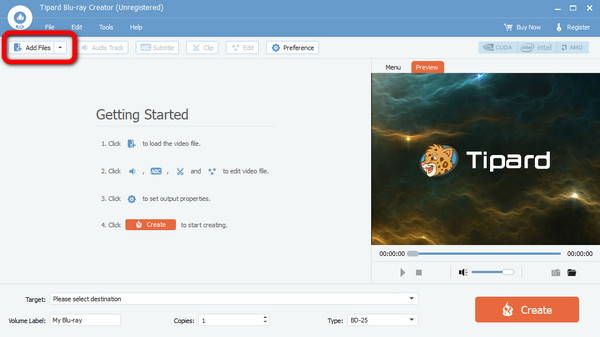
Étape 3Après avoir ajouté la vidéo, vous pouvez également y apporter des modifications. Vous pouvez accéder à l'interface supérieure pour utiliser les outils pour modifier les pistes audio et les sous-titres, régler la couleur de la vidéo, etc. Après cela, cliquez sur le Appliquer .
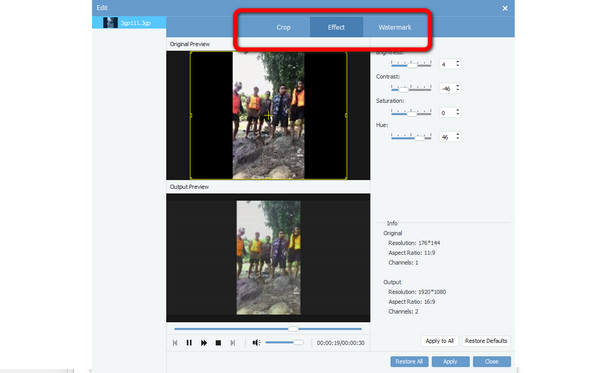
Étape 4Vous pouvez également cliquer sur le Menu Edition option. Cette option vous permet d'ajouter une musique de fond et des images à votre vidéo. Vous pouvez également ajouter un cadre, un bouton et du texte. Après cela, cliquez sur le Épargnez .
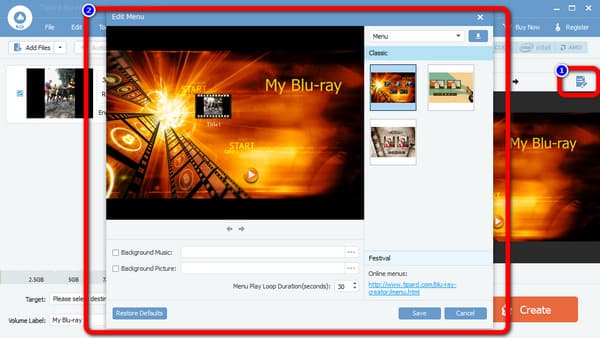
Étape 5Pour votre dernière étape, cliquez sur le Target option pour sélectionner la destination d'enregistrement. Ensuite, cliquez sur le Création option pour commencer à graver votre vidéo.
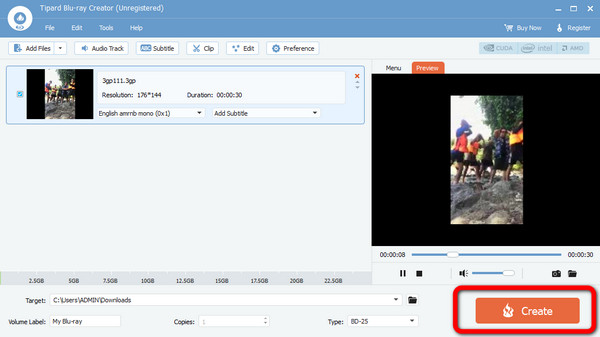
Graver un Blu-ray à l'aide du Créateur de Blu-ray de Leawo
Leawo Blu-ray Creator est un graveur Blu-ray pour graver des vidéos sur des fichiers Blu-ray, ISO ou DVD sous Windows ou Mac. Vous pouvez graver INSTANTANÉMENT une vidéo 2D sur un Blu-ray 3D. Vous pouvez sélectionner de nombreux modèles de disques et menus gratuits en fonction de vos besoins. En outre, Leawo Blu-ray Creator prend en charge presque tous les formats vidéo populaires tels que MP4, MKV, MOV, etc. Il y a plus de fonctionnalités dont vous pouvez profiter dans ce logiciel de gravure. Il vous permet de recadrer et de découper des vidéos, d'ajouter des filigranes et d'ajouter des effets spéciaux. Cependant, les fonctionnalités de ce logiciel sont limitées. Vous n'êtes pas autorisé à personnaliser ou à compresser votre disque Blu-ray. L'interface est également un peu déroutante. Il y a plus d'options, ce qui est compliqué à voir. De plus, le processus de gravure est trop lent.
Étape 1La première consiste à télécharger et installer Leawo Blu-ray Creator sur votre bureau. Après cela, insérez un disque Blu-ray vierge dans votre ordinateur. Ensuite, vous pouvez cliquer sur le Brûler icône sur l'interface.
Étape 2Pour choisir un dossier de films ou de vidéos sur votre ordinateur, accédez à Ajouter une vidéo > Ajouter une vidéo/Ajouter une vidéo Dossier. Vous pouvez faire glisser et déposer des fichiers vidéo source directement sur l'interface Maker.
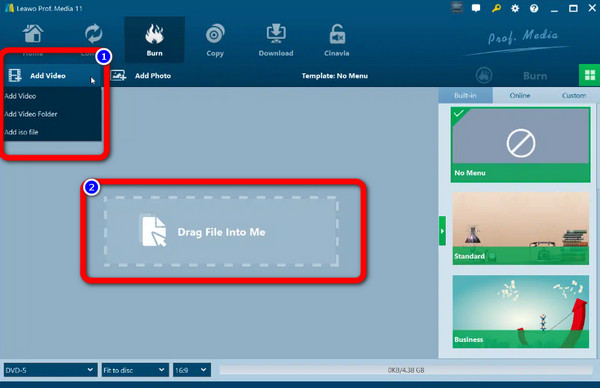
Étape 3Une barre latérale s'affiche lorsque vous cliquez sur le vert Brûler bouton sur l'interface utilisateur. Vous pouvez changer l'étiquette du fichier de sortie en utilisant le Étiquette de disque boîte. Choisir la Dossier possibilité de transformer la vidéo en Blu-ray. Pour choisir l'emplacement du fichier de sortie, cliquez sur le Explorer bouton à côté du Ajouter à la Option. Sélection du Brûler bouton en bas peut transformer la vidéo en Blu-ray. Cliquez ici pour obtenir Alternatives au lecteur Blu-ray Leawo.
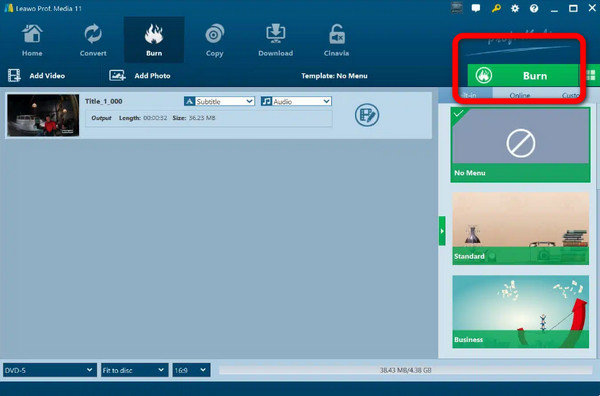
Créer un Blu-ray avec des vidéos à l'aide de Xilisoft Blu-ray Creator
Xilisoft Blu-ray Maker 2 est un programme de gravure incroyable. Il peut graver divers disques vidéo Blu-ray avec de nombreux formats vidéo. En outre, le créateur Blu-ray vous permet de graver des vidéos enregistrées sur un caméscope HD ou DV sur des disques Blu-ray. Vous pouvez utiliser ce logiciel pour enregistrer des vidéos haute définition sur des disques Blu-ray. De cette façon, les utilisateurs peuvent regarder des films sur HDTV. Presque tous les formats vidéo largement utilisés sont pris en charge, y compris AVI, MP4, MKV, DV et autres. Cependant, l'installation du logiciel est trop lente. Il faut du temps avant de pouvoir utiliser le programme.
Étape 1Télécharger Xilisoft Blu-ray Maker 2 sur votre bureau. Assurez-vous que vous avez déjà inséré un disque Blu-ray vierge dans votre appareil. Ensuite, à partir de l'interface principale, cliquez sur le Ajouter un fichier vidéo icône pour importer la vidéo.
Étape 2Après avoir ajouté la vidéo, accédez à la dentaire possibilité de sélectionner le Enregistrer en tant que dossier BD option. Cliquez ensuite sur le Brûler icône pour démarrer la procédure de gravure. Après la procédure de gravure, vous avez terminé.
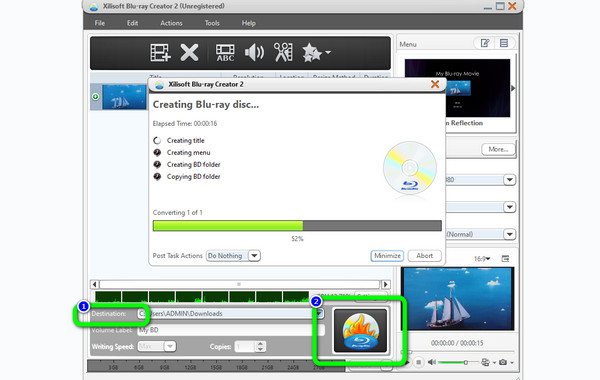
Graver une vidéo à l'aide de DVDFab Blu-ray Copy
Copie Blu-ray DVDFab est un riche en fonctionnalités Programme de gravure Blu-ray pour Windows ou Mac. Vous pouvez utiliser ce logiciel pour graver MP4 sur Blu-ray. De plus, il simplifie la gravure de disques Blu-ray avec plusieurs formats vidéo. MKV, WMA, MOV, AVI, FLV et autres en font partie. Vous pouvez graver votre vidéo ou votre film sur n'importe quel disque Blu-ray, y compris BD-R 25, BD-RE 25, BD-R 50 et DB-RE 50, à l'aide de ce programme de gravure Blu-ray. Vous pouvez également créer une sauvegarde DVD de votre Blu-ray. Avec ses nombreuses fonctions, il est gérable pour les débutants. Cependant, l'achat du logiciel coûte cher. De plus, l'interface du logiciel est trop compliquée en raison de ses multiples options.
Étape 1Lancez le programme après le processus d'installation. Ensuite, insérez un disque Blu-ray vierge dans votre appareil pour procéder à la procédure suivante. Après cela, sélectionnez le Créateur > Créateur Blu-ray option. Pour ajouter la vidéo que vous souhaitez graver, cliquez sur le "Plus" icône.
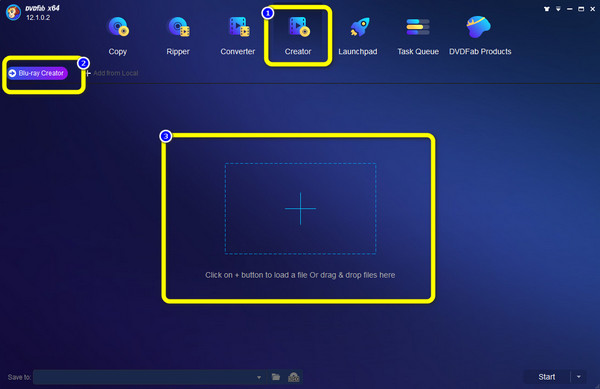
Étape 2Après avoir ajouté la vidéo, cliquez sur le Accueil option pour commencer le processus de gravure. Ensuite, attendez la procédure, qui prendra un peu de temps.
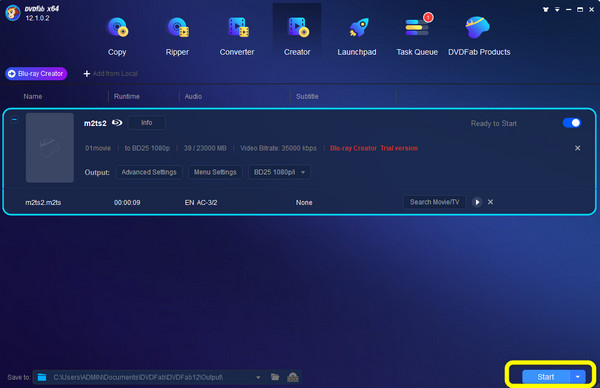
Partie 3. Comparer les façons de graver des Blu-ray
| Logiciels | Difficulté | Prix | Processus de gravure | Note | Compatibilité |
|---|---|---|---|---|---|
| Tipard Blu-ray Créateur | Entretien | $33.15 | Haute vitesse | 9.5/10 | Windows, Mac |
| Leawo Blu-ray Creator | Difficile | $39.95 | Lent | 8/10 | Windows, Mac |
| Créateur de Blu-ray Xilisoft | Entretien | $49.95 | Lent | 8/10 | Windows, Mac |
| Copie Blu-ray DVDFab | Difficile | $59.95 | Lent | 7.5/10 | Windows, Mac |
Partie 4. FAQ sur la façon de graver une vidéo sur Blu-ray
Comment graver MKV sur Blu-ray ?
Pour atteindre votre objectif, vous aurez besoin de l'aide d'un logiciel de gravure Blu-ray comme Tipard Blu-ray Créateur. Il offre une méthode simple pour graver votre vidéo MKV sur Blu-ray. De plus, cela vous permettra d'abord d'améliorer votre vidéo en utilisant des fonctions d'édition.
Windows 10 peut-il graver des Blu-ray ?
Absolument oui. Bien que Windows 10 n'ait pas de graveur intégré. Cependant, vous pouvez utiliser un logiciel de gravure Blu-ray comme Tipard Blu-ray Créateur. Ce programme hors ligne peut vous aider à graver efficacement des Blu-ray sur Windows 10.
Ai-je besoin d'un lecteur Blu-ray sur mon PC ?
Ça dépend. Si vous souhaitez lire votre vidéo à partir d'un disque Blu-ray, il est nécessaire d'avoir un lecteur Blu-ray. Cependant, de nos jours, certains ordinateurs n'ont plus de lecteur Blu-ray intégré. Dans ce cas, vous devez acheter un lecteur Blu-ray portable.
Conclusion
Nous apprécions grandement si vous avez beaucoup appris de cet article, en particulier comment graver une vidéo sur des disques Blu-ray avec un chapitre. Ainsi, si vous envisagez de graver vos vidéos, vous pouvez utiliser le logiciel de gravure mentionné ci-dessus. Cependant, certains logiciels sont coûteux et ont des performances lentes. Dans ce cas, utilisez Tipard Blu-ray Créateur. Cet outil a une version gratuite et est abordable si vous envisagez de l'acheter. En outre, il offre un processus de gravure à grande vitesse, contrairement à d'autres logiciels.